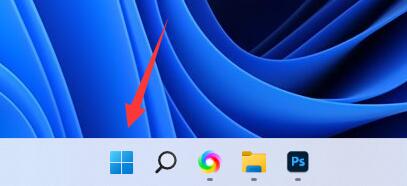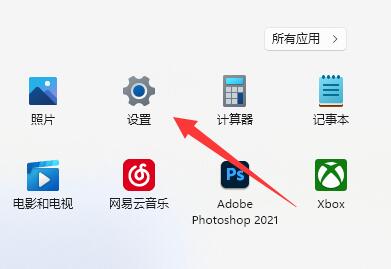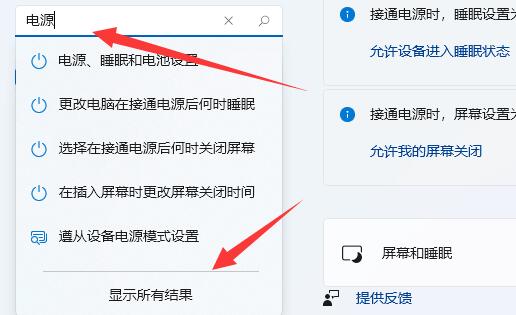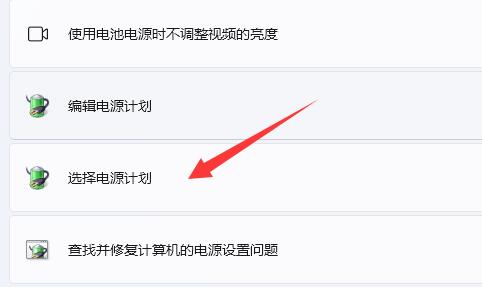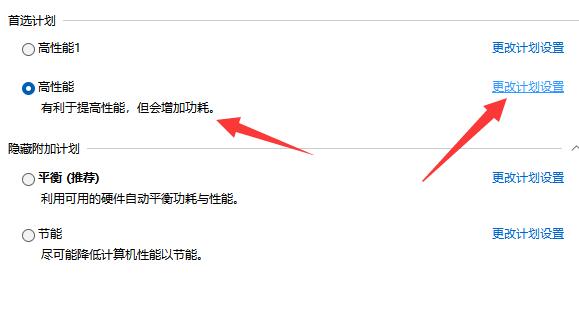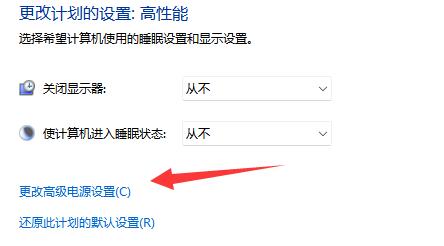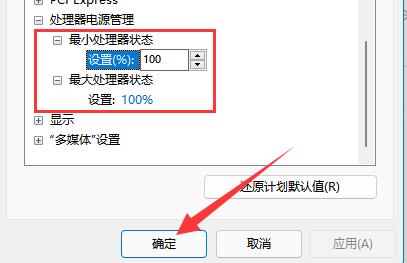Win11充电没反应?Win11电源已接通但未充电?
2022-03-26
系统教程
来自:
未知
|
Win11充电没反应?那么遇到这种问题应该怎么办呢?今天小编将交给大家通过修改电源配置的方法来解决,这个步骤教程还是比较简单的,照着做就行啦,感兴趣的小伙伴们快来看看吧。 解决方法: 1、首先打开“开始菜单” 2、接着打开其中的“设置” 3、然后点击左上角搜索“电源”,点击“显示所有结果” 4、随后下滑屏幕找到并打开“选择电源计划” 5、打开后找到我们的计划,点击“更改计划设置” 6、再点击“更改高级电源设置” 7、最后找到其中的“最小处理器状态”和“最大处理器状态”,分别设置为“100%”并确定保存即可。 如果你的电脑有管理软件也可能是其中的设置导致。 |